win10避免硬盘数据消失不见的方法 Win10 如何备份硬盘数据避免丢失
更新时间:2024-10-30 13:53:52作者:jiang
Win10系统在使用过程中,硬盘数据的丢失是一个常见的问题,而丢失的数据可能包括重要的文件、照片或视频等,为了避免这种情况发生,我们可以通过备份硬盘数据的方式来保障数据的安全。下面就让我们来了解一下Win10系统如何备份硬盘数据,以及一些避免数据丢失的方法。让我们一起来保护我们的重要数据吧!
操作步骤如下:
1、在win10桌面按下windows键,在弹出的快捷菜单中选中控制面板;
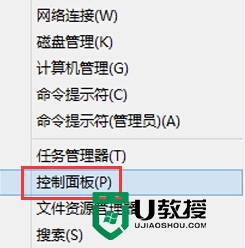
2、在控制面板界面中,找到并点击其中的存储空间;
3、在出现管理存储空间的窗口中,点击左侧菜单中的“创建新的池和存储空间”;
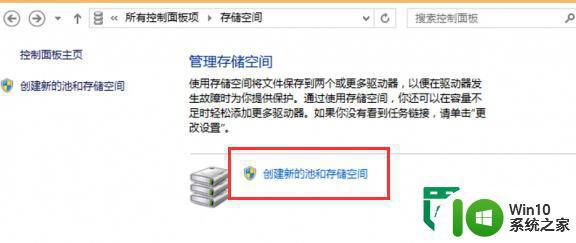
4、选择要用来创建存储池的驱动器,然后点击“创建池”,指定驱动器名称和驱动器号,选择一种布局,指定存储空间大小,然后单击“创建存储空间”即可。
以上就是win10避免硬盘数据消失不见的方法的全部内容,如果有遇到这种情况,那么你就可以根据小编的操作来进行解决,非常的简单快速,一步到位。
win10避免硬盘数据消失不见的方法 Win10 如何备份硬盘数据避免丢失相关教程
- win10回收站损坏数据丢失怎么办? 如何在win10中修复损坏的回收站以避免数据丢失?
- 分享备份win10电脑C盘数据的方法 win10如何使用系统自带工具备份C盘数据
- 一招简单清空win10硬盘的方法 win10如何彻底清空硬盘数据
- win10插入U盘数据无法保存的解决方法 如何保护win10插入U盘中的重要数据不丢失
- 如何恢复win10固态硬盘分区消失的数据 win10固态硬盘分区出现问题怎么处理
- 西部数据硬盘在win10系统不识别怎么办 西部数据硬盘在win10系统连接不上怎么解决
- 西部数据移动硬盘win10系统无法识别怎么办 西部数据移动硬盘win10系统无法识别解决方法
- 西部数据移动硬盘win10系统读不出来怎么办 西部数据移动硬盘win10系统无法识别怎么解决
- 西部数据移动硬盘win10不识别怎么解决 西部数据移动硬盘win10连接不上怎么办
- win10硬盘消失不见的原因和解决方法 win10死机重启后硬盘消失不见怎么办
- win10如何快速将磁盘内数据迁移至另一硬盘 win10磁盘数据移动的操作步骤及注意事项
- win10笔记本D盘突然丢失数据如何找回 如何在win10系统中处理D盘不见问题
- win10玩只狼:影逝二度游戏卡顿什么原因 win10玩只狼:影逝二度游戏卡顿的处理方法 win10只狼影逝二度游戏卡顿解决方法
- 《极品飞车13:变速》win10无法启动解决方法 极品飞车13变速win10闪退解决方法
- win10桌面图标设置没有权限访问如何处理 Win10桌面图标权限访问被拒绝怎么办
- win10打不开应用商店一直转圈修复方法 win10应用商店打不开怎么办
win10系统教程推荐
- 1 win10桌面图标设置没有权限访问如何处理 Win10桌面图标权限访问被拒绝怎么办
- 2 win10关闭个人信息收集的最佳方法 如何在win10中关闭个人信息收集
- 3 英雄联盟win10无法初始化图像设备怎么办 英雄联盟win10启动黑屏怎么解决
- 4 win10需要来自system权限才能删除解决方法 Win10删除文件需要管理员权限解决方法
- 5 win10电脑查看激活密码的快捷方法 win10电脑激活密码查看方法
- 6 win10平板模式怎么切换电脑模式快捷键 win10平板模式如何切换至电脑模式
- 7 win10 usb无法识别鼠标无法操作如何修复 Win10 USB接口无法识别鼠标怎么办
- 8 笔记本电脑win10更新后开机黑屏很久才有画面如何修复 win10更新后笔记本电脑开机黑屏怎么办
- 9 电脑w10设备管理器里没有蓝牙怎么办 电脑w10蓝牙设备管理器找不到
- 10 win10系统此电脑中的文件夹怎么删除 win10系统如何删除文件夹
win10系统推荐
- 1 戴尔笔记本ghost win10 sp1 64位正式安装版v2023.04
- 2 中关村ghost win10 64位标准旗舰版下载v2023.04
- 3 索尼笔记本ghost win10 32位优化安装版v2023.04
- 4 系统之家ghost win10 32位中文旗舰版下载v2023.04
- 5 雨林木风ghost win10 64位简化游戏版v2023.04
- 6 电脑公司ghost win10 64位安全免激活版v2023.04
- 7 系统之家ghost win10 32位经典装机版下载v2023.04
- 8 宏碁笔记本ghost win10 64位官方免激活版v2023.04
- 9 雨林木风ghost win10 64位镜像快速版v2023.04
- 10 深度技术ghost win10 64位旗舰免激活版v2023.03